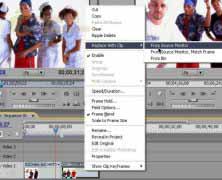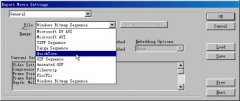在影视后期制作中,经常会遇到不同场序的素材,如果简单地直接把他们放在一起,会出现场序不统一,这样得到的视频作品在电视上观看时就会出现某部分视频抖动很利害的现象,因此,在制作之前很有必要把少部分的素材的场序转换一下。
Premiere中有一个针对素材的场序翻转功能,鼠标右键单击时间线上的素材,弹出菜单,选“Video Options/Field Options...”,出现Field Optionss界面,点选“Reverse Field Dominance”就可以翻转场序。
不过上述功能实在幼稚,它只是简单地把奇数行和偶数行扫描线对调,因此转过的地方不清晰,在电视上观看有轻微上下抖动。
鄙人再次在此向大家透露独家秘籍,不用东找西找,只用Premiere即可完成任务,这种方法用于要求较高的场合。
首先运行Premiere,开始选用工程设置时,可先借用一下DV - PAL的设置(如果是NTSC的,以此类推),点[OK]。
调入需要转换的素材,然后给素材增加视频滤镜“Transform”,然后在Effect Controls调节窗口点Position右边的数字“(360,288)”,把“Y pos:”右边的数字从“288”改为“287”(“289”也可以),点[OK]确定。
这招乃秘籍关键,它使得隔行扫描的视频画面垂直偏移一个像素,也就是一条扫描线,从而使上下场序顺序对调(大家知道火车上有名的骗局叫“红蓝铅笔”吗?把“红、蓝”2色顺序对应“上、下场序顺序”就有助于理解了,如果还不理解,就去到骗子那里赌一把就有深刻体会了!)
接下来,就可以输出了,按快捷键“F8”或“Ctrl+M”,弹出输出“Export Movie”界面,点[Settings...]
在“Export Movie Settings”窗口,“Keyframe and Rendering”一项下面的“Fields:”中,一定要选“No Fields”,其它选项如视频Codec、音频等不影响场序,可根据需要自行选择,点[OK]回到上面的“Export Movie”窗口,点[保存]即可。